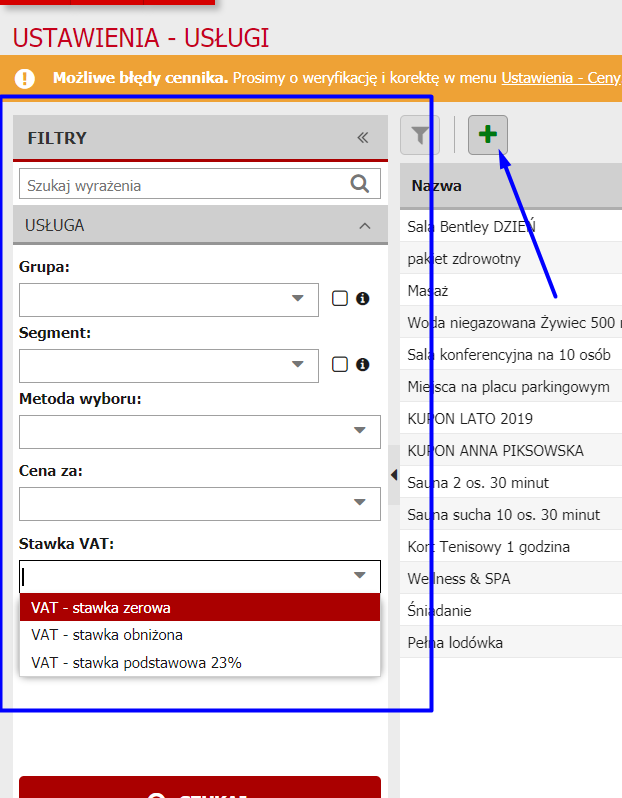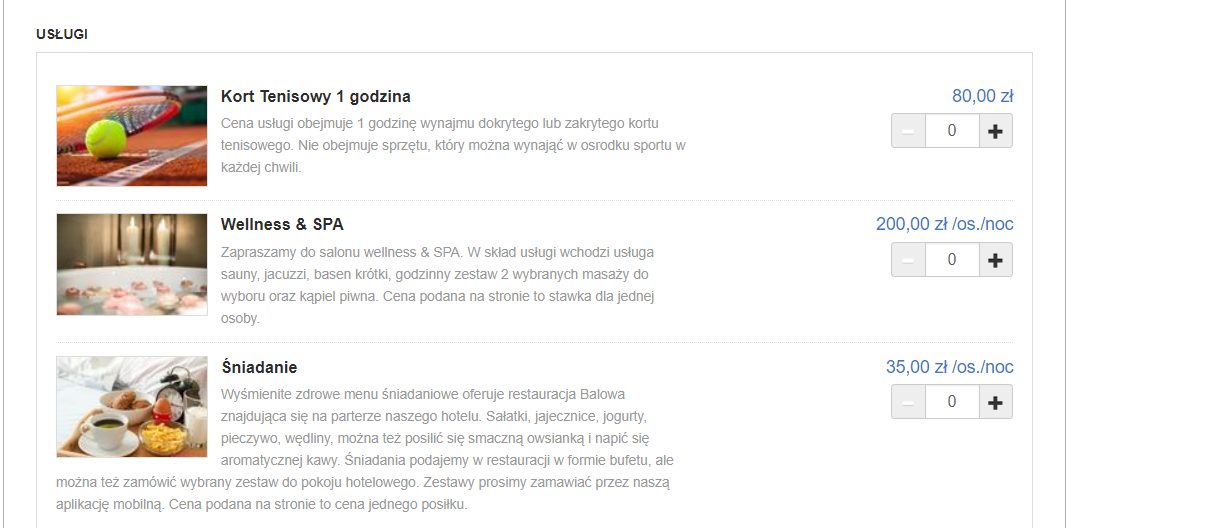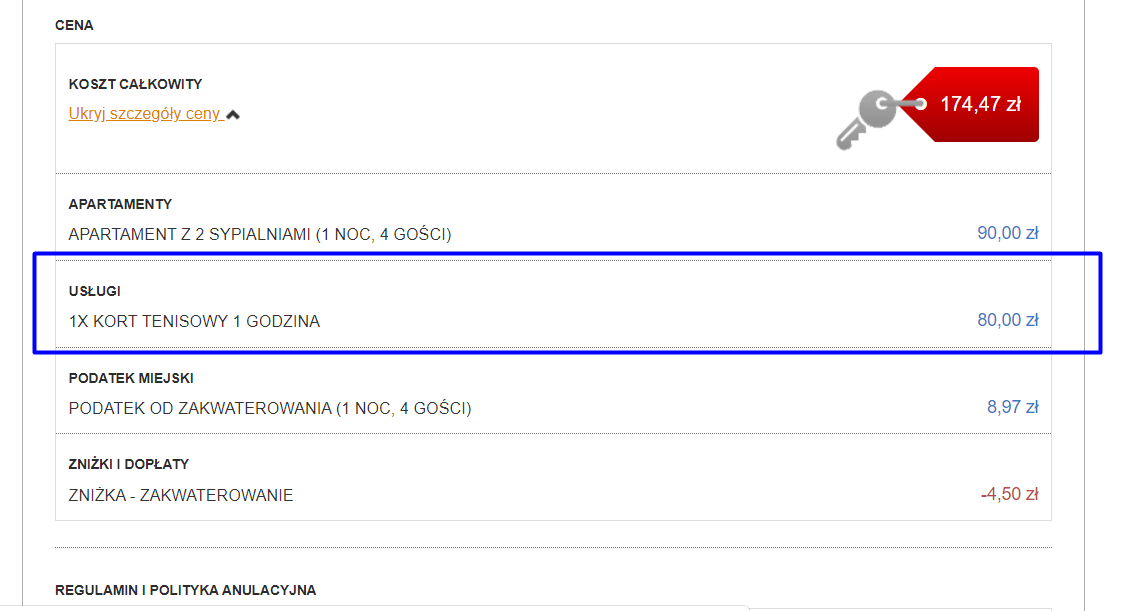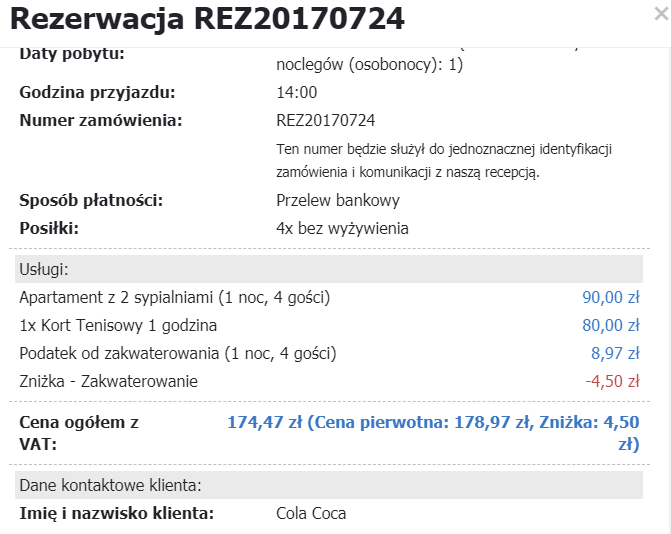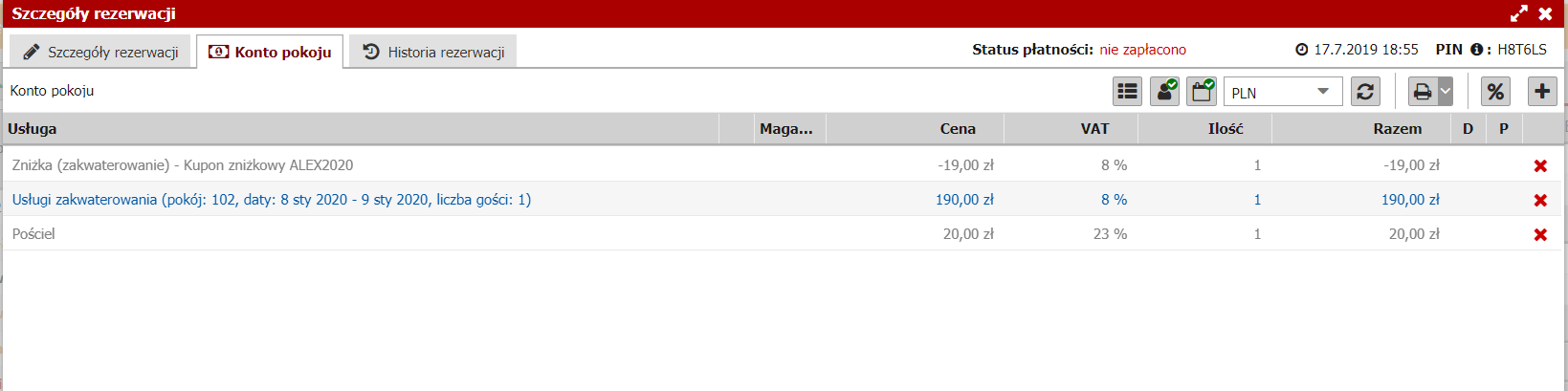Usługi
Jeśli oferujesz usługi dodatkowe w swoim obiekcie, możesz wprowadzić je do PMS Previo w module Ceny/Usługi.
Dzięki temu możesz rejestrować ich sprzedaż w systemie.
Usługi tu wprowadzone możesz udostępnić w drugim kroku rezerwacji na stronie internetowej obiektu (jeśli używasz silnika rezerwacji RESERVATION+). Niektóre usługi można też oferować na stronach portali OTA*.
*zależy to od możliwości integracyjnych danego portalu.
Wprowadzanie nowej usługi do PMS Previo:
Nową usługę, jak zawsze, dodasz za pomocą zielonego guzika nad listą usług.
Po dodaniu usług do systemu, zobaczysz je wszystkie na podglądzie. Przy użyciu kolumny „FILTRY” po lewej stronie okna możesz odfiltrować usługi wedle uznania:
W edytorze nowej usługi:
• Nazwij usługę (nie zapomnij dodać nazw we wszystkich językach, w jakich będziesz ją publikować: okienko do tłumaczeń znajdziesz pod symbolem flagi)
• Zdefiniuj sposób naliczania ceny. Jeśli na przykład koszt usługi jest jednorazowy, wybierzesz opcję „/szt.”. Możesz też obciążać per osoba, noc, pokój itp.
• Jeśli jest to usługa rezerwowana na minuty/godziny, możesz też ustawić obciążanie za minutę, minutę i osobę, godzinę, godzinę i osobę. Dla swoich obiektów godzinowych możesz również ustawić kalkulację ceny za minuty lub godziny. W przypadku rozliczeń godzinowych obliczamy cenę za godzinę lub jej część.
Do ustalania cen usług wrócimy jeszcze na końcu tego artykułu.
• Następnie wybierz stawkę VAT
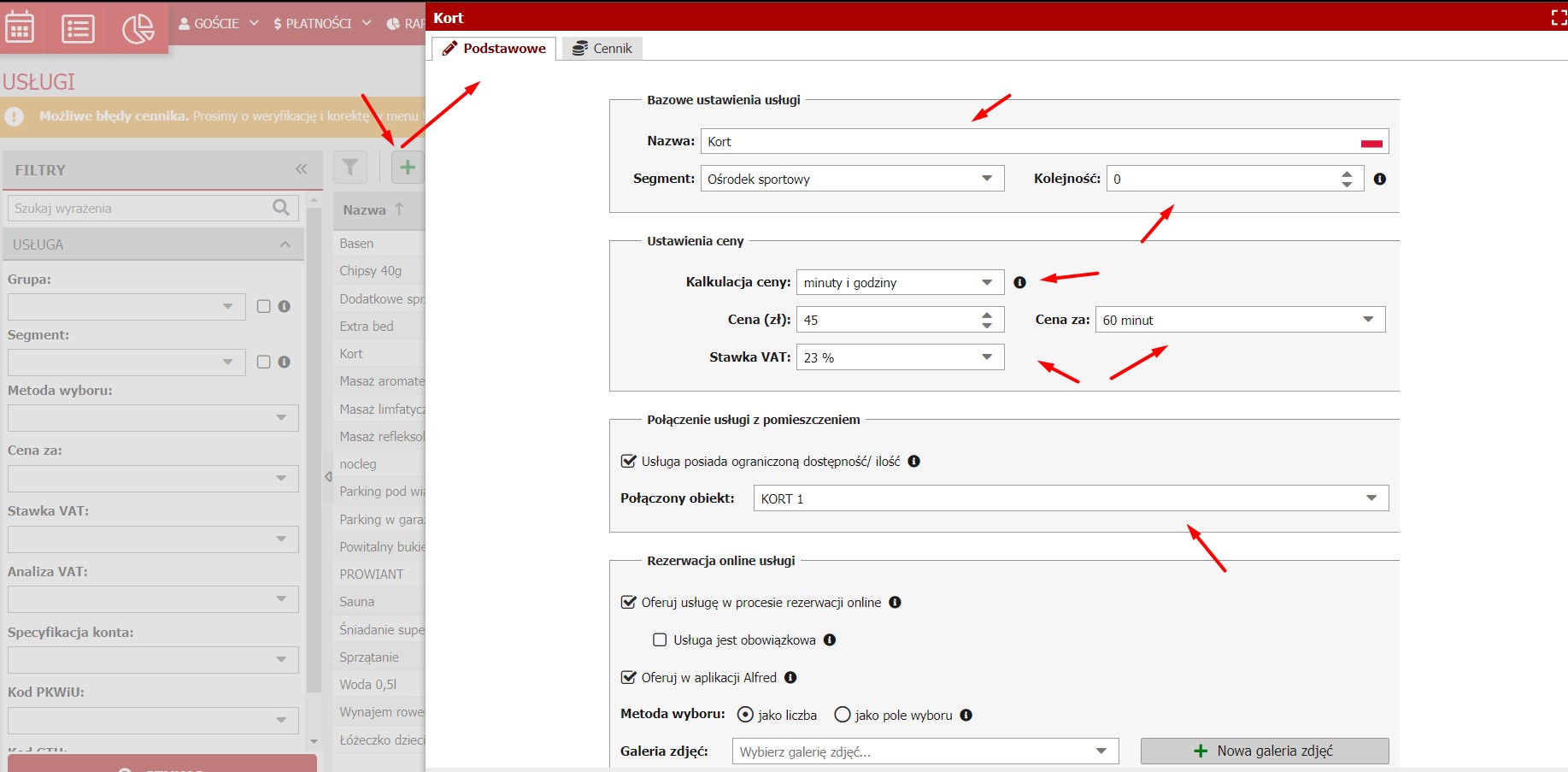
• Ustaw także kolejność, w jakiej chcesz opublikować usługi w drugim kroku rezerwacji w RESERVATION+
ROZWAŻ:
Czy oferowana usługa jest w jakiś sposób ograniczona pojemnością lub ilością sztuk? Jeśli tak, należy podłączyć usługę do konkretnego obiektu, aby właściwie sprawdzić jej dostępność. Połączenie można stworzyć dla obiektów do rezerwacji z sekcji „inne – dni”, ale także obiektami wynajmowanymi na godziny, w tym z sekcji “inne – godziny”. Takimi obiektami mogą być usługi takimi jak wellness, sale konferencyjne, boiska sportowe itp. Więcej informacji na temat tych opcji znajduje się poniżej.
• Ceny: Ustaw cenę usługi w walucie domyślnej Twojego obiektu oraz w innych walutach, które udostępniasz (cenę jednolitą ustawisz w pierwszym oknie edytora). Jeśli nie podasz kosztu w innych walutach niż domyślna, w przypadku płatności w danej walucie, koszt zostanie przeliczony na bazie kursu, który wskazałeś dla walut w systemie.
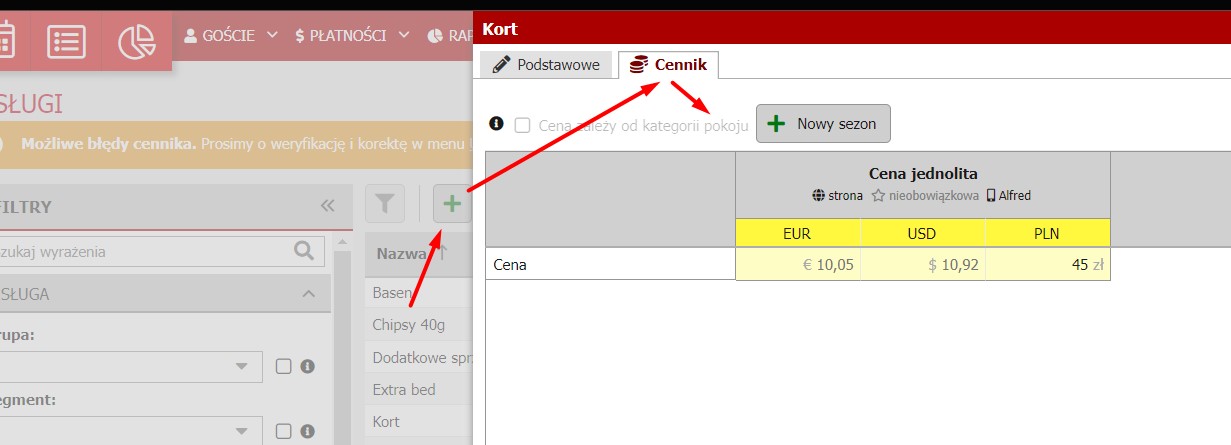
• Sezony cenowe dla usług: jeśli cena usługi zależy od terminu, ustaw daty i pokoje, dla których usługa może zostać zarezerwowana. Aby tego dokonać, przejdź do sekcji “Cennik” w edytorze usługi, wskaż, czy ma zależeć od kategorii pokoju, i czy chcesz dodać nowy dla niej sezon (zielony plusik na zrzucie powyżej).
Więcej informacji na temat nowego edytora usług znajdziesz także w artykułach dedykowanych usługom czasowym:
Usługa powiązana z obiektem godzinowym lub minutowym typu wellness, obiekty sportowe
Usługi połączone z innym obiektem typu parking, łóżeczko, dodatkowe łóżko
• Publikacja usługi: ostatnią operacją w pierwszej zakładce edytora udługi jest ustawienie, gdzie nowa usługa ma być widoczna. Możesz ustawić usługę jako obowiązkową, co spowoduje, że będzie ona automatycznie dodana do każdej rezerwacji online (silnik R+) oraz offline (wprowadzonej ręcznie do PMS Previo). Usługi obowiązkowe to na przykład sprzątanie końcowe, które nie jest częścią ceny noclegu.
Gdy zaznaczysz Oferuj usługę w procesie rezerwacji online, usługa zostanie opublikowana do rezerwacji w silniku R+. Jeśli nie zaznaczysz tej opcji, usługa nie zostanie opublikowana. Brak publikacji na stronie to przydatne rozwiązanie dla usług, które dodajesz do rezerwacji jedynie wewnętrznie, np. opłata za zniszczenia w pokoju.
Po oznaczeniu opcji Oferuj w aplikacji Alfred usługa zostanie opublikowana w aplikacji MyAlfred, za pomocą której Twój gość będzie mógł samodzielnie zarezerwować usługę bez kontaktu z recepcją.
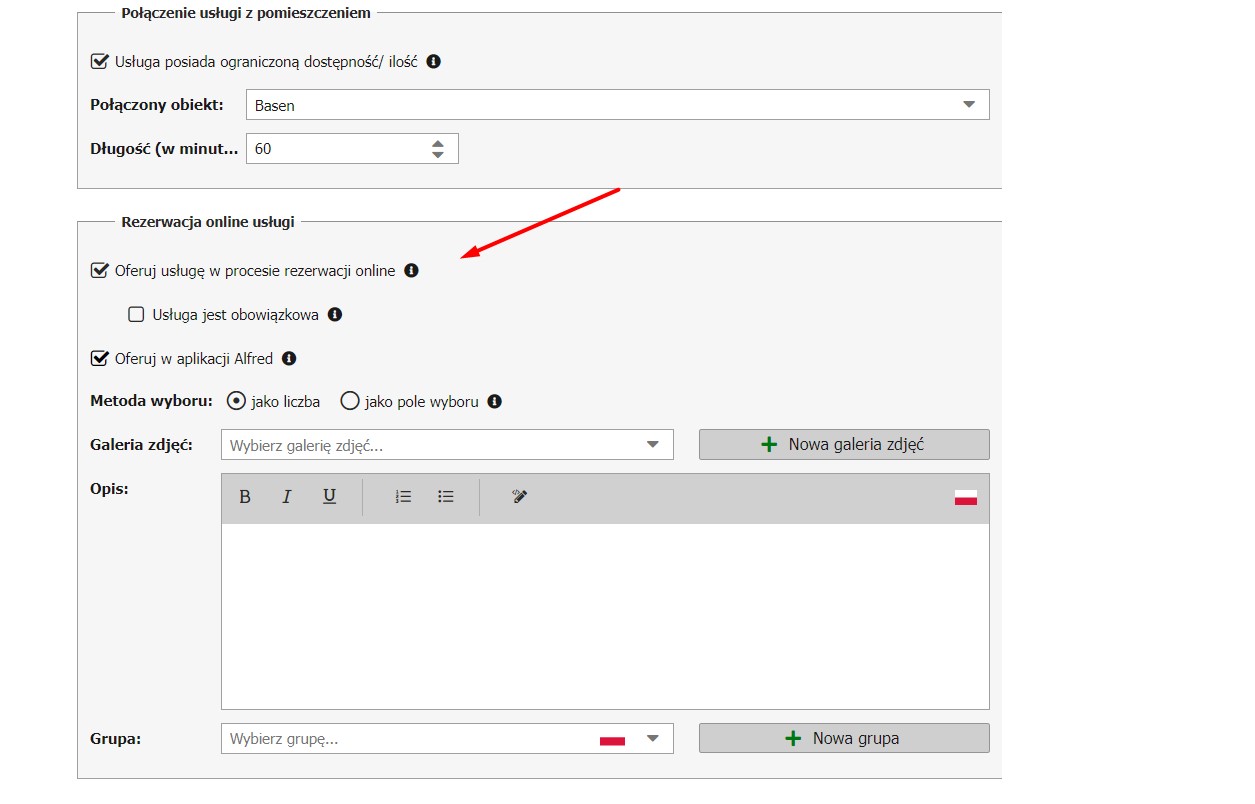 Opublikowana usługa obowiązkowa w silniku będzie widoczna w trzecim kroku rezerwacji tam, gdzie klient zobaczy ofertę usług dodatkowych.
Opublikowana usługa obowiązkowa w silniku będzie widoczna w trzecim kroku rezerwacji tam, gdzie klient zobaczy ofertę usług dodatkowych.
Poniżej w edytorze usługi dodasz opis usługi, galerie zdjęć, możesz też przypisać ją do wybranej grupy usług, oraz wskazać inne ustawienia dla księgowości. Dodanie opisu i zdjęć spowoduje, ze publikowana usługa będzie bardziej atrakcyjna dla klienta.
WSKAZÓWKA: Sposób w jaki Twoje usługi wyświetlane będą w silniku R+ możesz zawsze podejrzeć w sekcji Ustawienia – Rezerwacja online – Reservation+, gdzie wygenerujesz link do domyślnej wersji ramki silnika (nawet jeśli nie zainstalowałeś go jeszcze na swojej stronie)
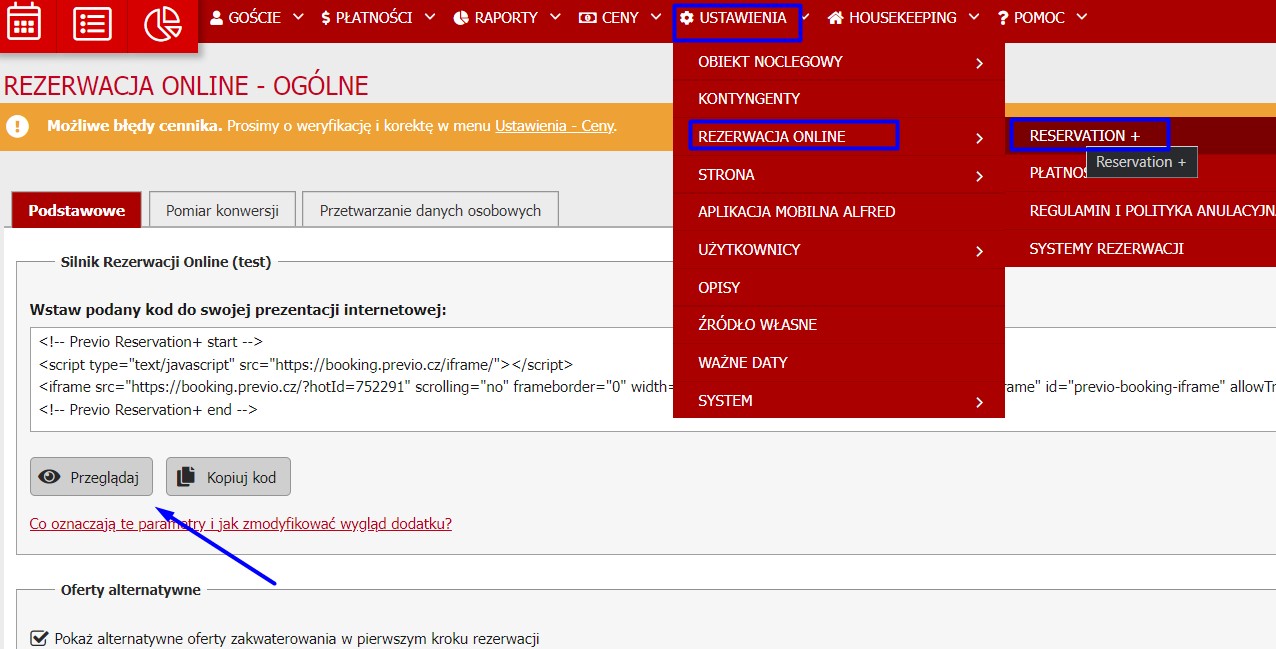
Kliknij przycisk Przeglądaj, a otworzy się Twój wirtualny silnik rezerwacji, i dalej postępuj tak, jakbyś chciał dokonać rezerwacji w swoim obiekcie. W trzecim jej kroku zobaczysz listę usług wraz z ich ustawieniami.
SUGESTIA: usługom obowiązkowym w procesie rezerwacji online nadaj niski numer porządkowy, kolejne numery przeznaczysz dla usług opcjonalnych. W ten sposób Twój klient nie będzie zaskoczony, gdyż usługa obowiązkowa widoczna będzie na samej górze listy usług.
USTAWIENIA RESTRYKCJI:
Ostatnią częścią głównego okna ustawień są Restrykcje. Rezerwacja usługi może być ograniczona długością rezerwacji, a także może być zabroniona dla określonych typów pokoi. Przy tym ustawieniu usługa nie będzie nigdzie oferowana dla wybranych obiektów (ani w R+ , ani w podpowiedzi na liście możliwych usług na koncie rezerwacji danego pokoju).
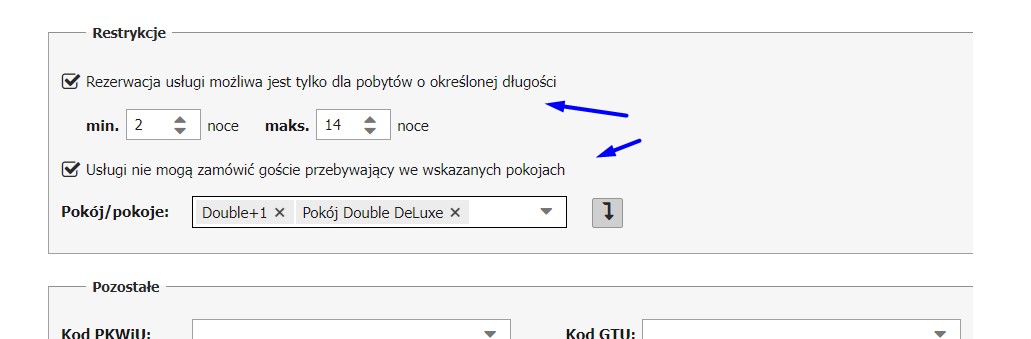
CENNIK USŁUG:
Najprostszym ustawieniem jest cena jednostkowa, która nie zmienia się w ciągu roku. Wprowadzisz ją bezpośrednio w pierwszej zakładce ustawień usługi w polu „Cena (zł)”. Jeśli różnicujesz ceny w ciągu roku (lub według rodzajów pokoi), możesz pominąć to pole i przejść bezpośrednio do drugiej zakładki ustawień usługi (która także wyświetli wszystkie ceny jednostkowe, jeśli ją ustawisz):
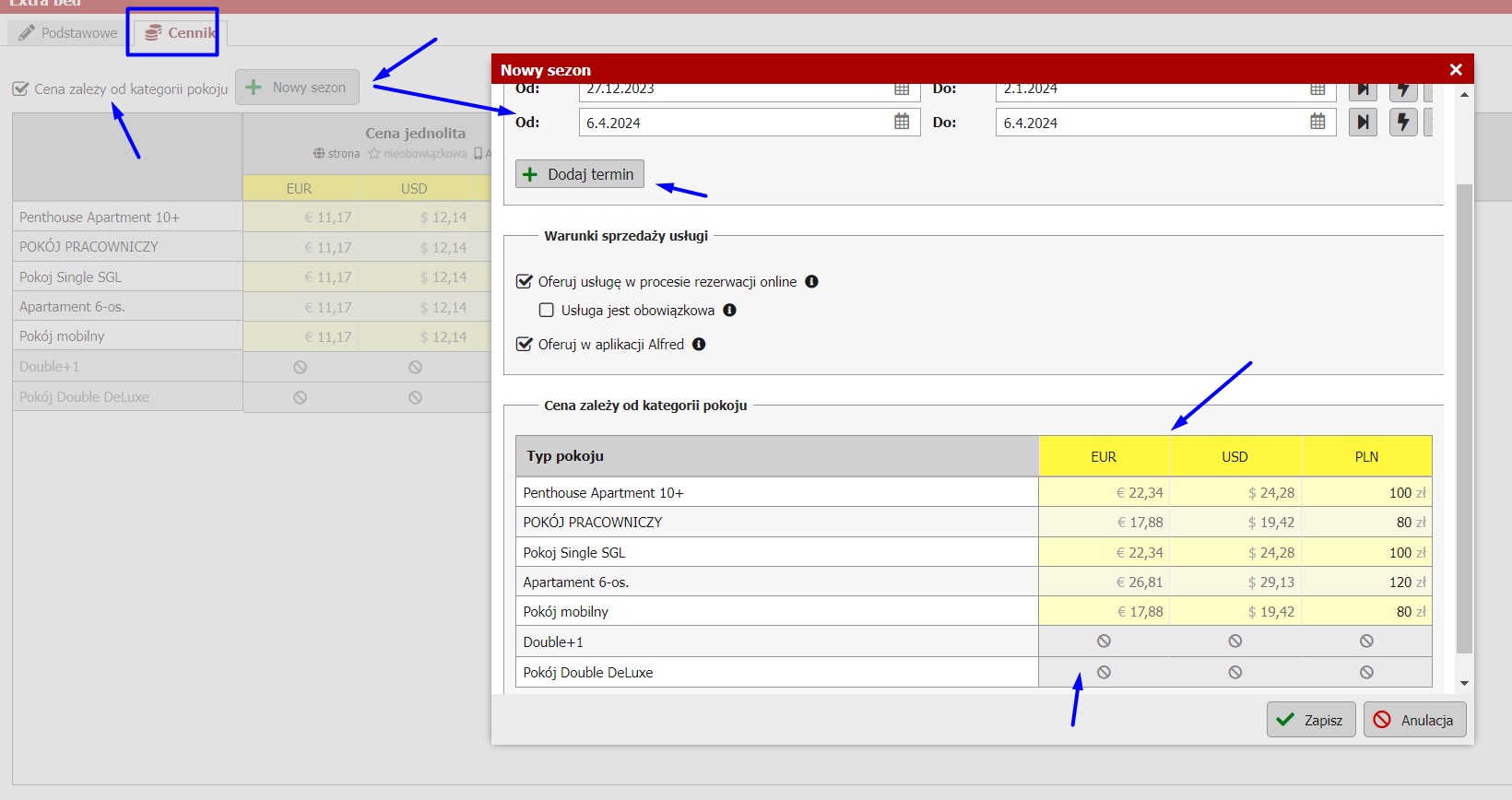
Zwróć uwagę, że w zakładce Cennik dodasz za jednym razem wiele identycznych cenowo sezonów (ważna funkcja, jeśli sezony są odległe od siebie, ale ceny w nich mają być identyczne), a także, że przy ustawieniu, że cena zależy od kategorii pokoju (tylko dla usług niezwiązanych z żadnym innym obiektem do rezerwacji), rozwinie się lista pokoi z edytorem ceny obok.
Brak ceny lub pominięty sezon oznacza, że usługa nie będzie dostępna dla danego typu pokoju / w określonym sezonie.
Waluta: Zawsze wystarczy podać cenę w walucie domyślnej, ale można też wprowadzić ceny w innych walutach ręcznie. Jeśli nie wpiszesz ceny dla innych walut, zostanie ona obliczona zgodnie z zastosowanym kursem wymiany.
Na samym dole listy pokoi znajdują się pokoje, które w pierwszej zakładce ustawień ogólnych wyłączyłeś z rezerwacji tej usługi. Pole ceny w ich wypadku będzie wyszarzone, co widać na zrzucie powyżej.
Rezerwacja usługi online przez silnik RESERVATION+:
Kiedy Twój gość wybierze daną usługę w procesie rezerwacji online, zostanie ona automatycznie dodana do jego rezerwacji, co zobaczy w podsumowaniu 4-go kroku rezerwacji, oraz w jej potwierdzeniu:
Na przykładzie innej rezerwacji gość zarezerwował łóżko dodatkowe online, do jego rezerwacji została też automatycznie dodana usługa obowiązkowa, jaką jest w naszym testowym obiekcie sprzątanie końcowe. Obie widoczne są na koncie rezerwacji w PMS Previo:
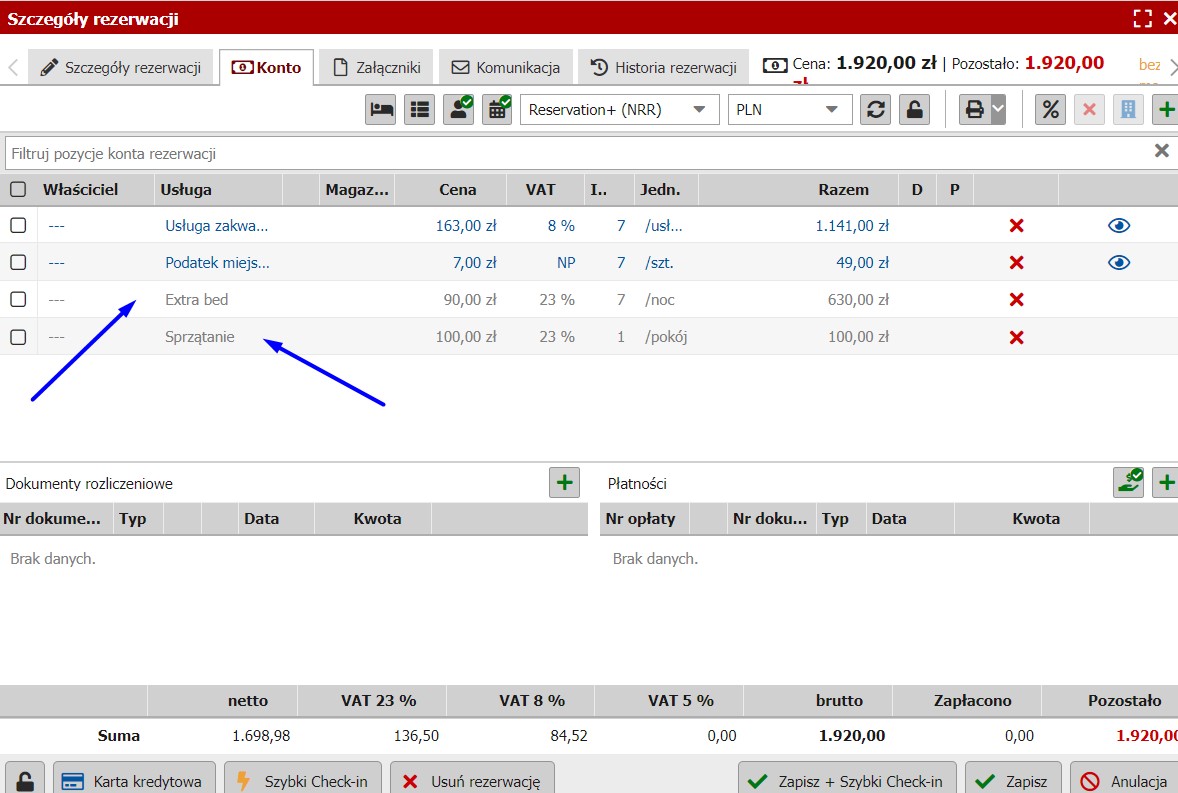
Na kolejnym przykładzie mamy też usługę dodaną online przez portal (kupon zniżkowy) oraz inną usługę dodaną manualnie przez recepcję (pościel). Oznaczone one są zawsze na szaro. Natomiast sługi predefiniowane (np. zakwaterowanie) oznaczone są zwykle kolorem niebieskim lub pomarańczowym w zależności od statusu rezerwacji):